OPOZORILO: Slike zajemajo najpomembnejše nastavitve. Ostale nastavitve, ki niso prikazane, lahko še vedno po lastni presoji spreminjate.
Osebni podatki, uporabljeni v spodnjem primeru, so izmišljeni. Pri postopku nastavljanja jih ustrezno nadomestite s svojimi, ki jih najdete na Obvestilu o dodelitvi uporabniškega imena.
Opisana namestitev e-poštnega računa je bila testirana na mobilni napravi Huawei P10 Lite z operacijskim sistemom Android 8.0.0.
Ker gre pri uporabi Android OS večinoma za mobilne naprave, ki uporabljajo mobilna ali priložnostna brezžična omrežja, smo privzeto opisali nastavitev varne (SSL) povezave do poštnih strežnikov, ki za odhodno povezavo vedno uporablja Arnes strežnik, neodvisno od omrežja v katerem se nahajate.
Opomba: privzeti odjemalci na starejših verzijah Androida (do 4.0.1) imajo težave pri podpiranju varne povezave SSL. V tem primeru vam za prebiranje in pošiljanje e-pošte svetujemo uporabo brezplačne aplikacije Gmail ali Outlook.
OPOZORILO: Ker je za uporabo elektronske pošte (odjemalca) potreben prenos podatkov, vam svetujemo, da se pred uporabo elektronske pošte seznanite z morebitnimi omejitvami ter cenami prenosa podatkov pri vašem mobilnem operaterju oz. ustrezno poučite o možnostih omejevanja in regulacije podatkovnega prenosa na vaši mobilni napravi.
NASTAVITEV POŠTNEGA RAČUNA
Za konfiguracijo novega poštnega računa kliknite na ikono aplikacije E-pošta.

V primeru, da gre za prvo namestitev, se odpre čarovnik.
Za vrsto računa izberite Drugo.
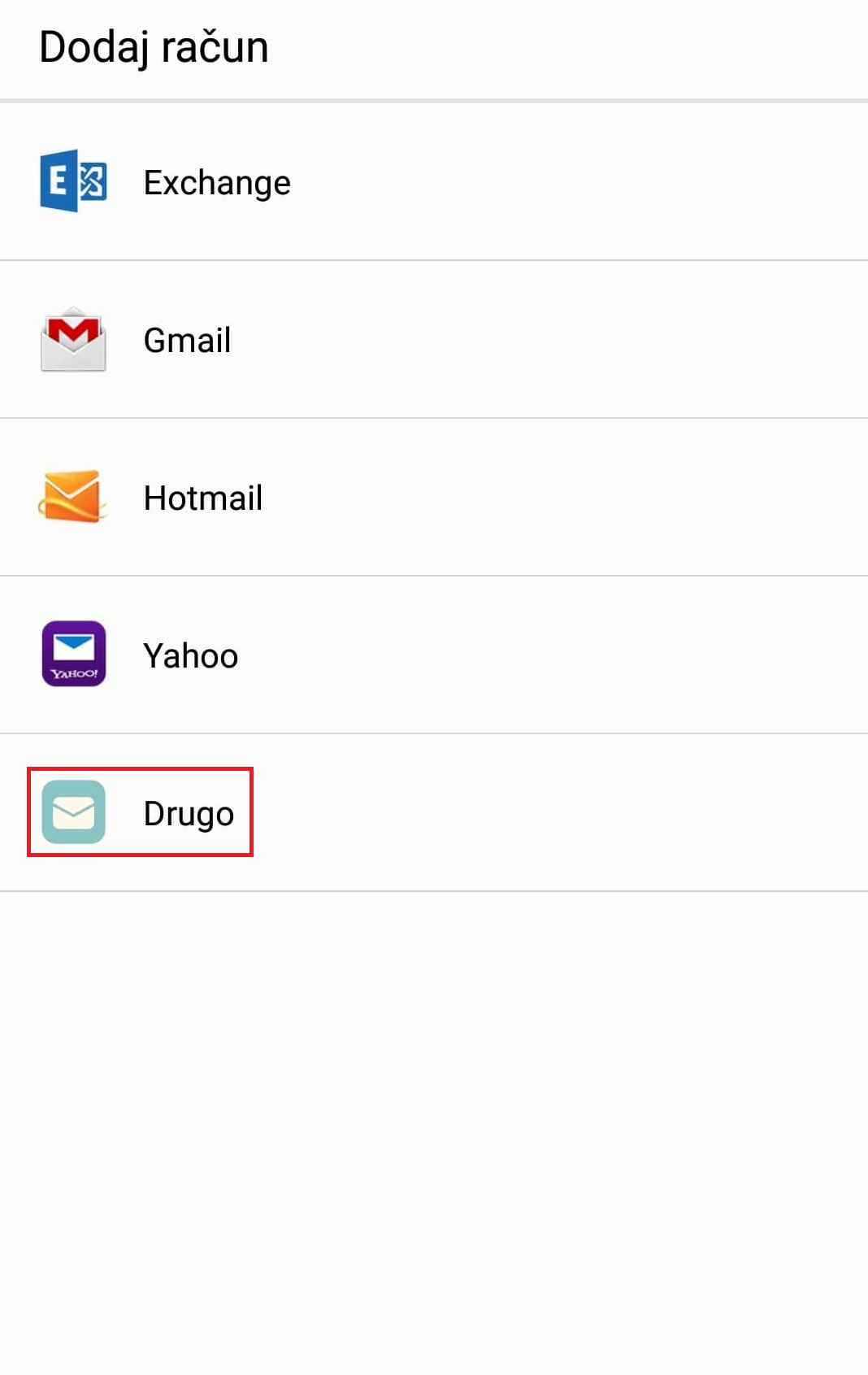
Odpre se okno za izbiro vrste računa. Izberite IMAP.
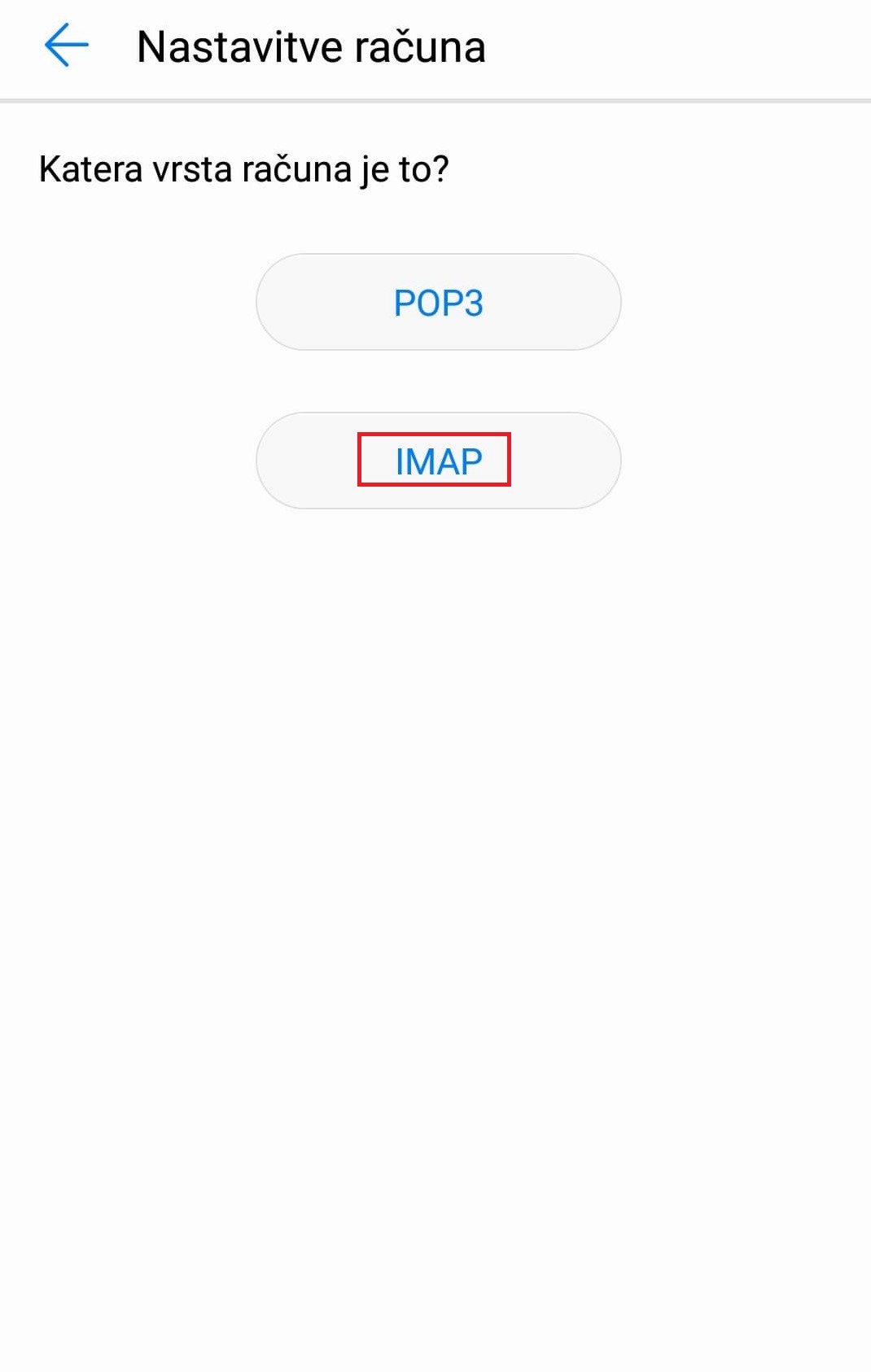
Vnesite e-poštni naslov in geslo. Nadaljujte s klikom na gumb Vpis.
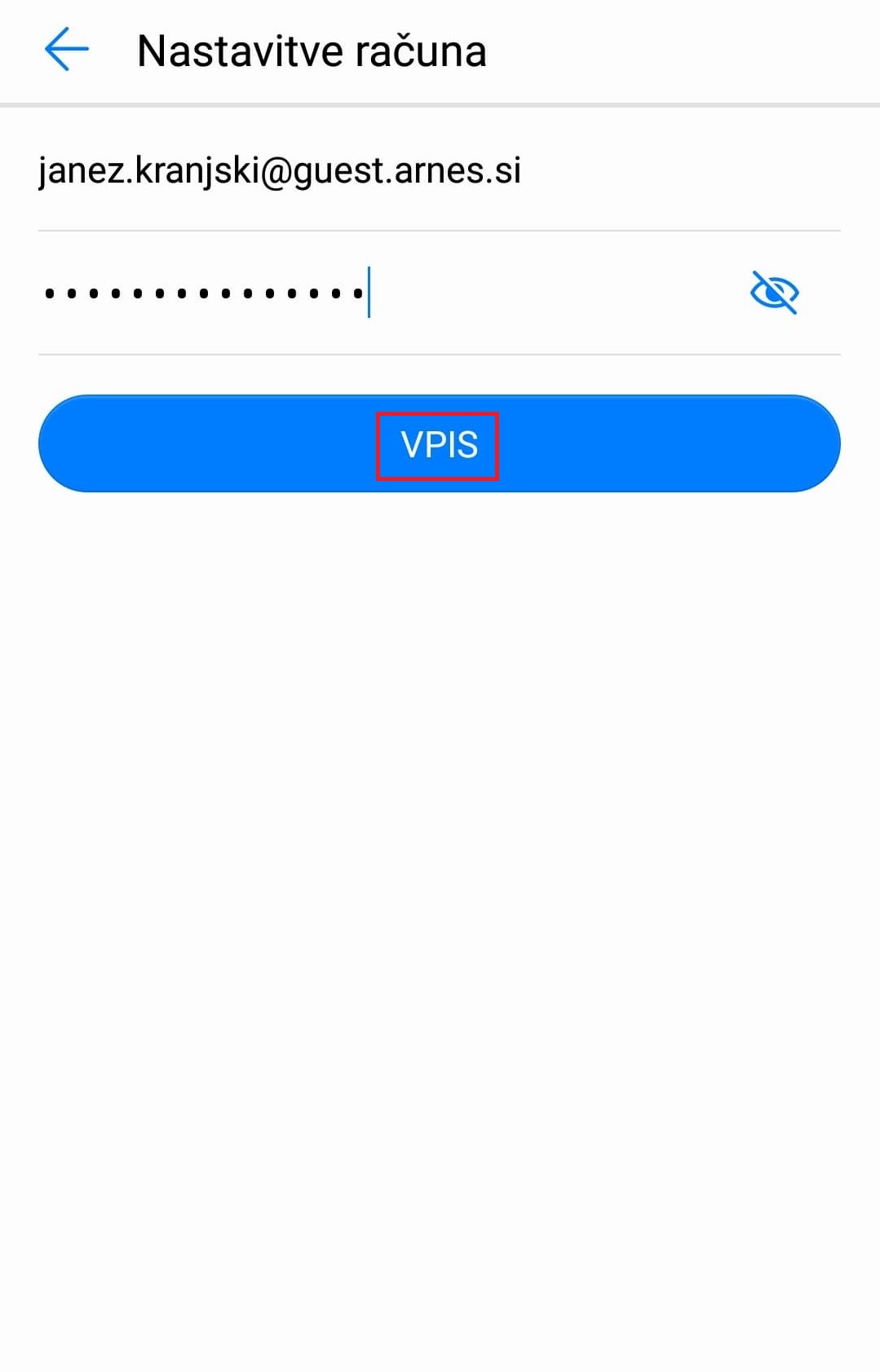
Vpišite svoje uporabniško ime in geslo. Za “Strežnik” vpišite imap.arnes.si. Za številko vrat vpišite 993, ter za vrsto zaščite izberite SSL/TLS (sprejmi vsa potrdila). Polje ‘Predpona poti IMAP’ pustite prazno. Nadaljujte s klikom na gumb Naprej.
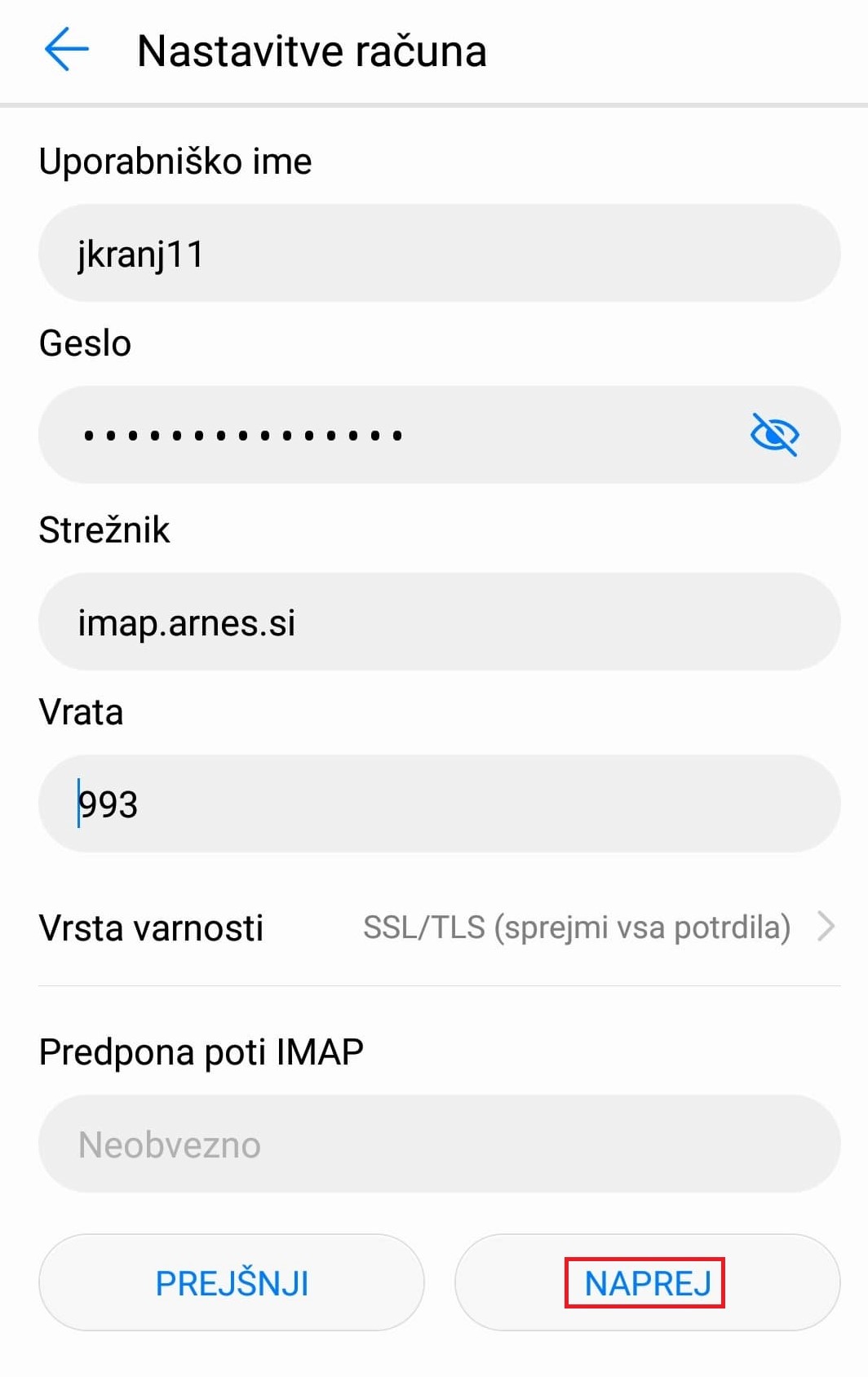
Pri nastavitvah odhodnega strežnika za naslov strežnika SMTP vpišite naslov mail.arnes.si. Vpišite številko vrat 465 in za vrsto zaščite izberite SSL/TLS (sprejmi vsa potrdila). Obkljukati je potrebno opcijo “Zahtevaj prijavo” ter vnesti uporabniško ime in geslo za poštni račun. Nadaljujte s klikom na gumb Naprej.

V naslednjem koraku lahko nastavite možnosti oz. časovni interval preverjanja pošte ter možnosti obveščanja in sinhronizacije. Postopek zaključite s klikom na gumb Naprej.
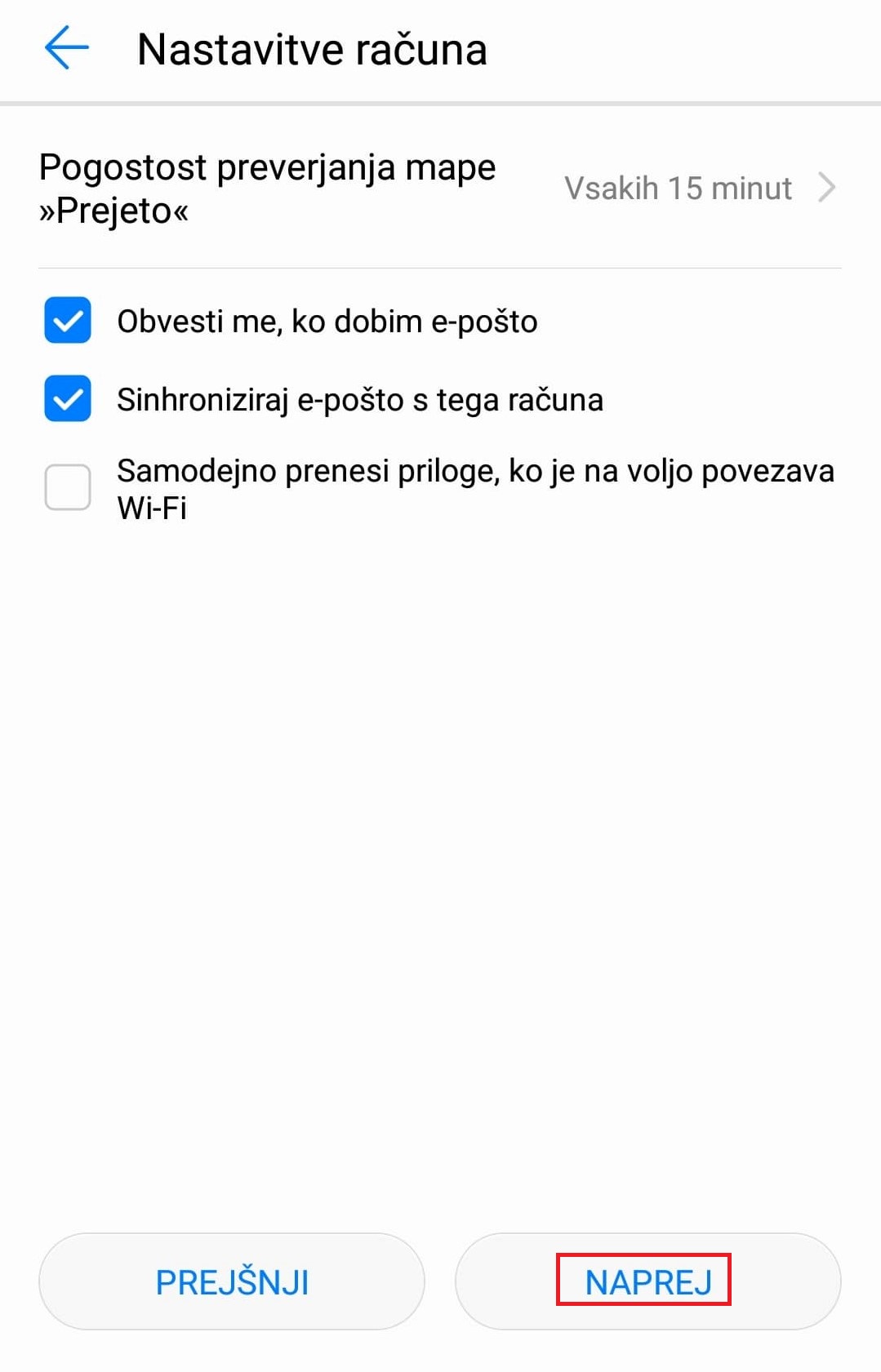
01 479 88 00
(delavniki, 8:00–16:00)